You are here
vmware 另一个程序已锁定文件的一部分,进程无法访问 打不开磁盘 或它所依赖的某个快照磁盘。模块"Disk"启动失败 未能启动虚拟机 文心一言 chatgpt 有大用
VMware Workstation
指定的虚拟磁盘需要进行修复
打不开磁盘”C:!ymware isallwinlwin2016\win2016-1lwin2016-1-000002.vmdk或它所依赖的某个快照磁盘。
模块"Disk"启动失败。
未能启动虚拟机。
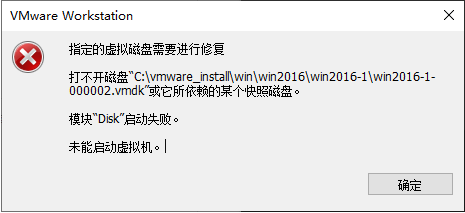
VMware中遇到“另一个程序已锁定文件的一部分,进程无法访问”或“打不开磁盘或它所依赖的某个快照磁盘。模块'Disk'启动失败”等错误时,通常意味着虚拟机磁盘文件(通常是.vmdk文件)被另一个进程占用或处于不一致状态。以下是解决此问题的一些步骤:
关闭占用进程 (关闭其它打开的vmware):
尝试关闭所有可能正在访问虚拟磁盘文件的程序,如VMware Workstation、VMware Player、VMware Fusion或其他磁盘管理工具。
如果不确定哪个进程正在使用文件,可以使用任务管理器(Windows)或活动监视器(macOS)查看进程列表,并尝试结束可疑进程。
检查磁盘锁定文件:
VMware有时会在虚拟磁盘文件的同一目录下创建一个.lck文件来锁定磁盘。检查是否存在这样的文件,并尝试删除它。
注意:在删除任何文件之前,请确保你知道这些文件的用途,并已经备份了重要数据。
检查快照:
如果虚拟机有快照,并且你怀疑快照导致了问题,尝试删除快照。请注意,删除快照会合并磁盘更改,并可能导致数据丢失,所以请在执行此操作前确保备份了所有重要数据。
重启VMware服务:
重启VMware服务或应用程序有时可以解决文件锁定问题。
以管理员身份运行:
尝试以管理员身份运行VMware Workstation或Player。在Windows上,可以右键点击VMware的快捷方式或可执行文件,然后选择“以管理员身份运行”。
检查磁盘完整性:
使用VMware提供的磁盘检查工具(如vmware-vdiskmanager)检查虚拟磁盘的完整性。
恢复备份:
如果以上步骤都不能解决问题,并且你有虚拟机的备份,考虑从备份中恢复虚拟机。
查看日志文件:
查看VMware的日志文件可能会提供有关问题的更多详细信息。这些文件通常位于VMware的安装目录或用户文档目录中。
重新安装VMware:
如果问题依然存在,并且你确定不是由虚拟机文件引起的,考虑卸载并重新安装VMware。
请注意,在进行任何可能导致数据丢失的操作之前,务必备份所有重要数据和虚拟机文件。如果你不确定如何操作,或者担心数据丢失,请寻求专业人士的帮助。
10. 稍微等一下会,可能虚拟机未完全启动完毕
该虚拟机似乎正在使用中。
如果该虚拟机未在使用,请按获取所有权(T)按钮获 取它的所有权。否则,请按取消(C)按钮以防损坏。
配置文件:D:\virtual_machines\mac\macOS12\macOS12.vmx
获取所有权
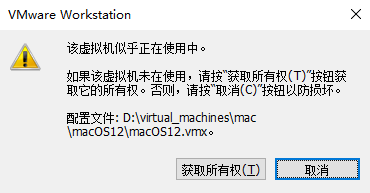
此时看看 把 vmware 其它相关的窗口关闭掉试试
